Secure Erase trajno odstrani podatke iz SSD-jev. Ampak če še vedno želite obnoviti svoje podatke, morate uporabiti močno orodje za obnovitev podatkov.
V tem članku bomo delili kako obnoviti SSD po varnem brisanju in obnoviti formatiran pogon. Poleg tega bomo delili, kako lahko obnovite podatke SSD iz mrtvega MacBook-a/prenosnika. Preberite članek in do konca članka boste lahko obnovili svoje izgubljene podatke.
Del 1. Obnovitev izbrisanih datotek iz SSD po varnem brisanju s profesionalnim orodjem
iMyFone D-Back lahko obnovi vaše izbrisane datoteke iz formatiranega SSD po varnem brisanju. Je odličen in učinkovit način zaradi svojega močnega algoritma. Hitro obnovi vse vaše podatke brez izgube. Tudi če so slike in videoposnetki poškodovani, jih lahko sam popravi med postopkom obnove.
Deluje na skoraj vseh napravah za shranjevanje, vključno s trdimi diski, SSD-ji, SD karticami, kamerami, USB ključki, glasbenimi predvajalniki in drugimi digitalnimi napravami. Je vsestransko orodje za obnovitev podatkov, ki deluje na vseh napravah.
Algoritem deluje v različnih scenarijih. Uporabite ga lahko za obnovitev podatkov v primeru nenamernega brisanja, napada virusa, sesutja računalnika, nenamernega formatiranja, izgubljene particije ali RAW particije. Algoritem je zasnovan tako, da deluje v vseh teh primerih in varno obnovi vaše dragocene podatke.
Glavne značilnosti iMyFone D-back Hard Drive Recovery Expert:
- Mogočen algoritem lahko obnovi skoraj vse vaše datoteke. Datoteke obnavlja zelo hitro in z visokim uspehom.
- Programska oprema popravlja poškodovane videoposnetke in slike. Obnovljene datoteke so popolne in ni izgube podatkov.
- Več kot 1000+ formatov in vrst datotek je mogoče obnoviti z iMyFone D-Back. Zagotavlja, da so vse vaše datoteke obnovljene v enem poskusu.
- Je zelo preprosto orodje, ki ga lahko uporablja vsak. Začetniki lahko sledijo nekaj preprostim korakom za obnovitev podatkov iz katere koli digitalne naprave.
- Po skeniranju so datoteke razvrščene glede na njihovo vrsto in format. Zlahka najdete datoteke, ki jih želite obnoviti, in jih izberete.
Korak 1: Prenesite iMyFone D-Back s spletne strani in ga namestite na svoj računalnik. Prenesete lahko različico za Mac ali Windows glede na vaš računalnik.
Korak 2: Povežite SSD z računalnikom in zaženite aplikacijo. Aplikacija bo samodejno zaznala pogon. Kliknite na SSD, da začnete skeniranje.
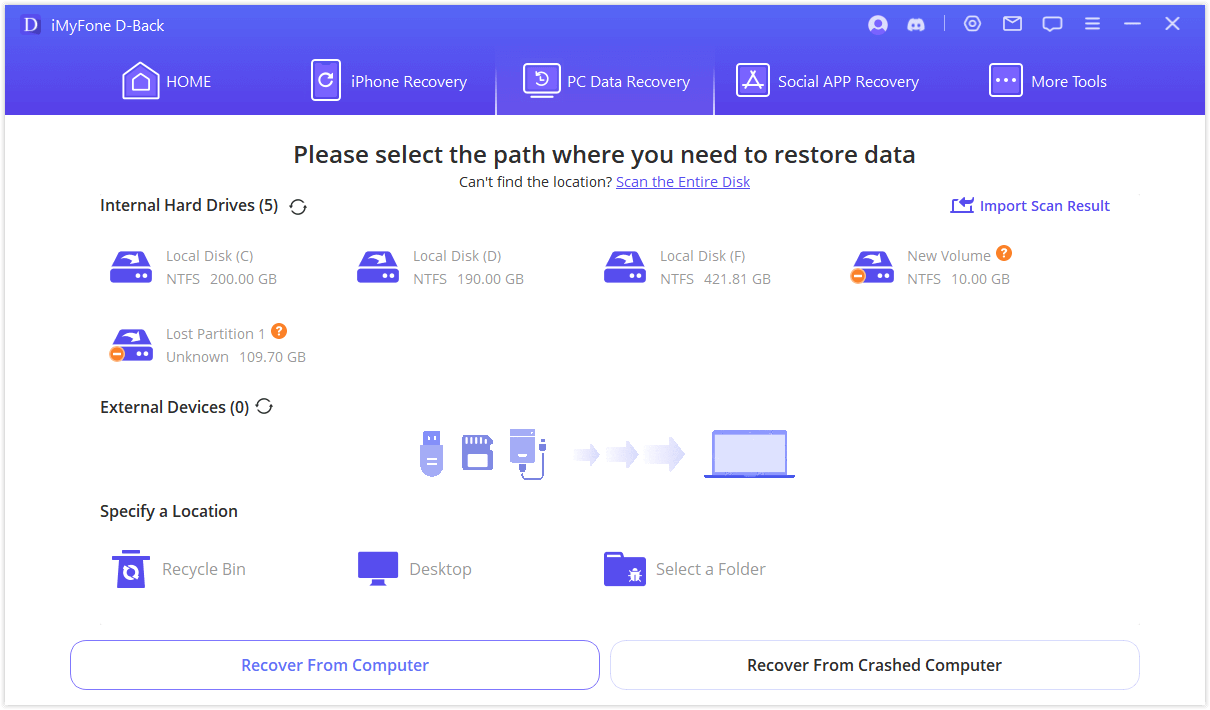
Korak 3: Aplikacija bo najprej izvedla hitro skeniranje, da hitro obnovi vaše datoteke. Nato bo izvedla globoko skeniranje za obnovitev več datotek. Če so vaše datoteke že skenirane, lahko ustavite postopek.
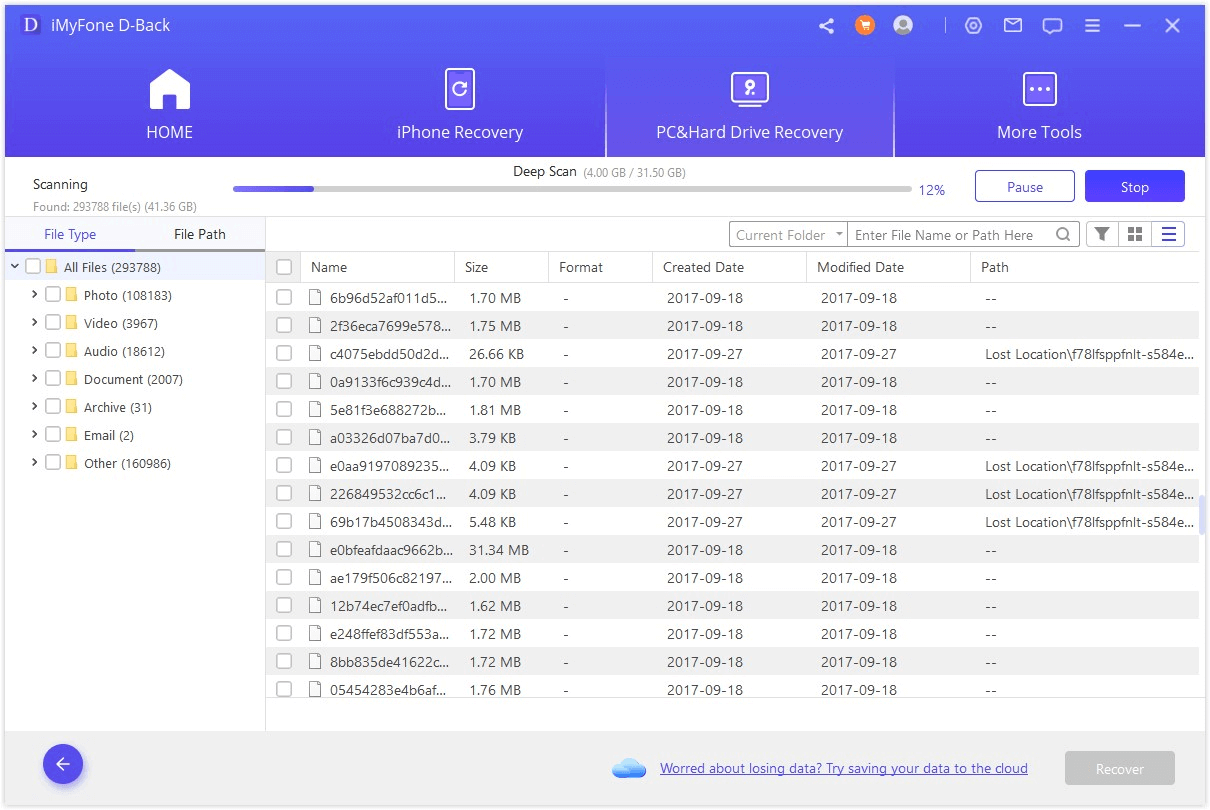
Korak 4: Na koncu izberite datoteke, ki jih želite obnoviti iz SSD. Po izbiri kliknite na Obnovi. Izberite destinacijo za obnovo datotek. Datoteke bodo obnovljene in shranjene na želeno lokacijo.
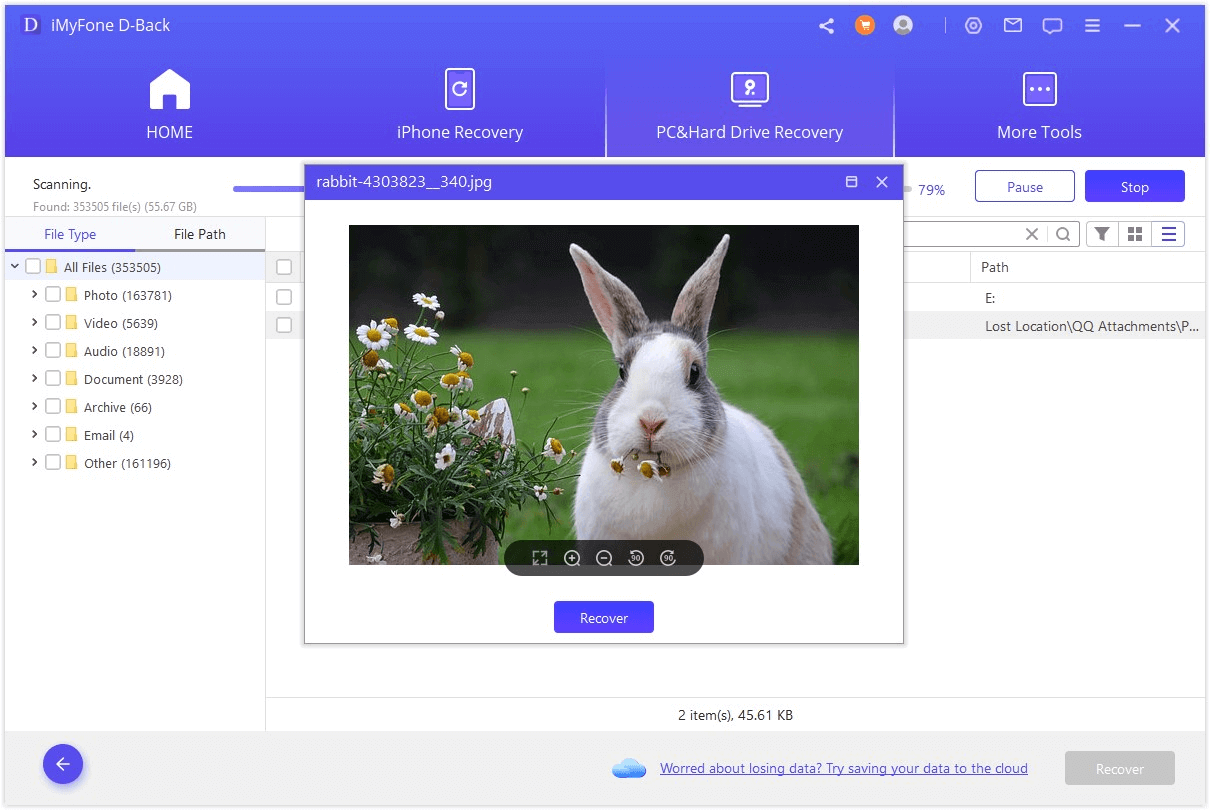
Del 2. Kako obnoviti podatke iz SSD mrtvega prenosnika (MacBook SSD)
Če je vaš prenosnik mrtev, to ne pomeni, da je tudi vaš SSD mrtev. Prenosnik je lahko mrtev zaradi okvare baterije, težav z matično ploščo, težav s polnjenjem ali drugih razlogov. Ampak večinoma, ko je vaš prenosnik mrtev, je SSD varen in zdrav. Vse svoje podatke lahko obnovite tako, da povežete SSD z drugim računalnikom.
2.1 Povežite SSD z drugim računalnikom
To metodo lahko izvedete sami, vendar morate biti zelo previdni. Če lahko uporabite izvijač in odprete svoj Mac, ste pripravljeni. Je precej enostavno, vendar morate ravnati s prenosnikom previdno. V nasprotnem primeru lahko težavo še poslabšate.
Opomba:
Potrebujete komplet izvijačev, da odprete svoj MacBook. Potrebujete tudi konektor ali adapter, da povežete svoj SSD z računalnikom prek USB vhoda.
Korak 1: Prepričajte se, da MacBook Air ni povezan s polnilcem. Uporabite izvijače, da odstranite vijake s hrbtne strani MacBook-a. Zapomnite si, kam gredo vijaki, ker so različnih oblik in velikosti. Ko odstranite vijake, odstranite zadnjo ploščo.
Korak 2: Videli boste trdi disk na računalniku. Na trdem disku bo nekaj vijakov Philips. Odprite te vijake. Upoštevajte, da vam ni treba odpreti vijakov trdega diska. Odprite samo vijake, pritrjene na nosilec, ki drži trdi disk.
Korak 3: Vzemite ven trdi disk in pritrdite adapter ali kabel, ki ste ga kupili. Povežite ga z drugim računalnikom. Vaš SSD bo deloval kot zunanji pogon. Pojdite na SSD in poiščite svoje podatke. Kopirajte podatke in jih prilepite na ustrezno lokacijo.
2.2 Uporaba varnostne kopije Time Machine za obnovitev
Time Machine ustvari varnostno kopijo vaših podatkov na pogonu varnostne kopije Time Machine. Vaše podatke ohranja varne, da jih lahko obnovite, kadar koli jih potrebujete. Ta sistem varnostnega kopiranja je vgrajena funkcija Mac-a, zato vam ni treba uporabljati nobenega orodja tretje osebe ali skrbeti za izgubo podatkov.
Opomba:
Ta metoda deluje le, če ste kdaj ustvarili varnostno kopijo Time Machine. Če ne, ne morete obnoviti svojih podatkov s to metodo.
Korak 1: Imeti morate pogon varnostne kopije Time Machine. Povežite pogon z drugim Mac-om, ki deluje.
Korak 2: Pojdite na menijsko vrstico na vrhu in kliknite na Vstopi v Time Machine. Če ni takšne možnosti, jo morate dodati. Kliknite na ikono Apple in kliknite na Nastavitve. Pojdite na Time Machine in označite polje Pokaži Time Machine. Zdaj boste videli možnost v menijski vrstici.
Korak 3: Videli boste okno Time Machine. Poiščite datoteke in podatke, ki jih želite obnoviti. Uporabite puščične tipke in si oglejte datoteke. Če želite videti predogled, pritisnite preslednico. Uporabite lahko tudi iskalno vrstico za iskanje določenih datotek. Izberite datoteke, ki jih želite obnoviti, in kliknite na Obnovi.
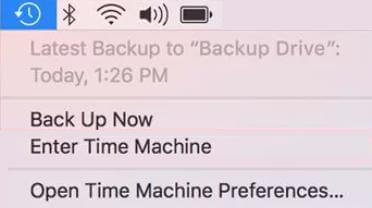
Del 3. Pogosta vprašanja o obnovitvi podatkov iz SSD po varnem brisanju
1 Kaj je Secure Erase SSD?
Secure Erase je standardna metoda odstranjevanja podatkov iz SSD ali trdega diska. Je edina metoda, ki zagotavlja, da so podatki na disku popolnoma odstranjeni, in ni načina, da bi jih lahko obnovili.
Formatiranje in brisanje datotek ne izbriše popolnoma vaših podatkov iz SSD. Namesto tega so podatki še vedno tam, njihov prostor pa je označen kot razpoložljiv. Ampak Secure Erase izbriše vaše podatke s prepisovanjem. Običajno se uporablja, ko želite prodati svoj SSD ali prenosnik.
2 Ali lahko obnovim podatke iz Secure Erase SSD z drugimi brezplačnimi metodami?
Da, obstaja več načinov za obnovitev Secure Erase SSD. Lahko poskusite iMyFone D-Back. Brezplačno bo skeniral disk in vam omogočil predogled datotek. Prav tako lahko obnovite nekaj datotek brez licence. Prenesite ga brezplačno in poskusite na svojem trdem disku.
3 Ali lahko Secure Erase poškoduje SSD?
SSD-ji shranjujejo podatke v digitalni obliki. Uporabljajo tranzistorje, ki imajo omejen cikel brisanja. Ampak spet, ta omejitev ni nekaj ciklov, zato ne morete poškodovati svojega SSD z nekaj varnimi brisanji. Vendar pa skrajša življenjsko dobo SSD. Če pogosto izvajate varno brisanje, potem morate skrbeti za to. Sicer pa ni nič narobe z varnim brisanjem.
4 Ali je mogoče obnoviti šifriran SSD?
Da, šifrirane SSD-je je mogoče obnoviti, vendar jih morate najprej dešifrirati. Obstaja veliko metod, ki vam lahko pomagajo dešifrirati disk. Poskusite te metode najprej, preden uporabite orodje za obnovitev podatkov.
5 Ali je mogoče obnoviti podatke iz SSD po formatiranju?
Da, podatke je mogoče enostavno obnoviti iz SSD po formatiranju. Formatiranje ne odstrani podatkov; namesto tega odstrani datotečni sistem in zapiše novega. Podatki na disku izginejo z diska, vendar so fizično tam, dokler niso prepisani. Prostor podatkov je na voljo za naslednje datoteke. Tako formatiranje ne odstrani popolnoma vaših podatkov in jih lahko enostavno obnovite.
Zaključek
Težko je obnoviti podatke po varnem brisanju SSD. Vendar pa lahko še vedno obnovite svoje datoteke in podatke, če poznate pravi način.
Uporabite lahko iMyFone D-Back za obnovitev podatkov iz SSD. Je odlično orodje za obnovitev podatkov, ki deluje na vseh napravah za shranjevanje in v vseh scenarijih. Zagotavlja, da so vaši podatki obnovljeni brez izgube. Prenesite programsko opremo in obnovite svoje podatke. Tudi če je vaš računalnik mrtev, lahko obnovite podatke iz njegovega SSD. Delili smo metodo za obnovitev podatkov SSD iz mrtvega MacBook-a/prenosnika.







